
안녕하세요, 곰랩입니다 😊
오늘은 영상이 필요한 다양한 분야에서 아주 많이 활용되고 있는 "크로마키" 기법에 대해 알아보려고 합니다.
우리가 보는 영화 또는 방송들 중에서 직접 현실이 아닌 장소에 있는 것과 같은 장면들이 나올 때가 있습니다.
이러한 장면들은 실제로 우리가 직접 갈 수 없는 곳이거나,
시간적으로나 비용적으로 제약이 있어 방문이 어려울 때! 크로마키 합성을 통해 가상을 현실인 것처럼 만들어 내곤 하죠.
요즘은 워낙 크로마키 기법이 많이 알려져 있어서, 사람들이 분명 인지하기는 하는데
어떻게 만들어야 하는지 고민이 많으신 경우가 있어요~
이럴 때 곰믹스2024를 통해 쉽게 배경 누끼따기 진행하고,
원하는 대로 바꿀 수 있는 크로마키 활용 방법에 대해 알려드려보도록 하겠습니다 :)
크로마키란?

크로마키라는 말은 영상을 편집하고, 영상을 다루는 분들뿐만 아니라 일반 대중들에게도 요즘에는 많이 알려져 있기도 합니다.
이는 곧 많은 사람들이 영상에 대해 관심이 많고 또 영상을 편집하시는 분들도 많아졌음을 알게 해주기도 하죠.
그런데, 단순히 크로마키라는 것 배경을 지우고 교체하는 작업 정도로 알고 계신 경우가 많은데요~
이왕이면 제대로 된 용어를 알고 이해한 후에 이 기법을 활용해 보는 것은 어떨까요?

크로마키 뜻 / 의미
📖 크로마키 : 2개의 영상을 합성하는 기술
가령 A와 B 2개의 영상이 있을 경우에는 B 영상으로부터
좁은 범위의 색상을 제거 또는 투명하게 만들어 그 뒤에 있는 A의 영상이 비치게끔 하는 것이죠.
이러한 기술은 크로마키뿐만 아니라 컬러 키, 색 분리 오버레이, 그린 스크린 그리고 블루 스크린이라고도 부르기도 한답니다.
우리가 크로마키 기법이 적용된 영상을 가장 많이 보는 것 중 하나가 기상 예보 및 선거 방송이라고 할 수 있어요.
크로마키 편집을 하기 위해서는 사람은 실제로 앞에 서있고,
뒤의 배경만 파란색이나 초록색으로 되어 있는 스튜디오에서 촬영을 해야 합니다.
이 색상은 무조건 정해져 있는 것은 아니지만, 보통은 사람의 피부색과 정반대인 색상을 배경으로 하고 있고
우리나라에서는 파란색을 많이 사용하지만 외국에서는 초록색을 일반적으로 사용하기도 한답니다.
크로마키 사용하는 이유

위에서 잠시 언급 드렸던 "기상예보 또는 선거 방송"
이 영상들을 가만히 생각해 보면, 실제로 존재하지 않는 배경이 있지 않나요?
대표적으로 기상 예보 영상의 경우, 뒤의 화면은 지도 또는 날씨와 관련한 영상으로 바뀌고
기상 캐스터는 앞에서 이에 대해 설명을 합니다.
그런데 실제로 뒤에 영상을 틀어두고 기상 캐스터가 설명하게 될 경우 방송에서 보기에 화면이 부드럽게 보일까요?
그렇지 않습니다. 화면을 또 촬영을 해야 하는 상황이기에 이는 다소 어색하고 끊김이 많을 수도 있습니다.
그래서 이러한 기상 예보 방송을 볼 경우 모두 크로마키 기법을 활용하여 촬영하게 되는 것이죠.
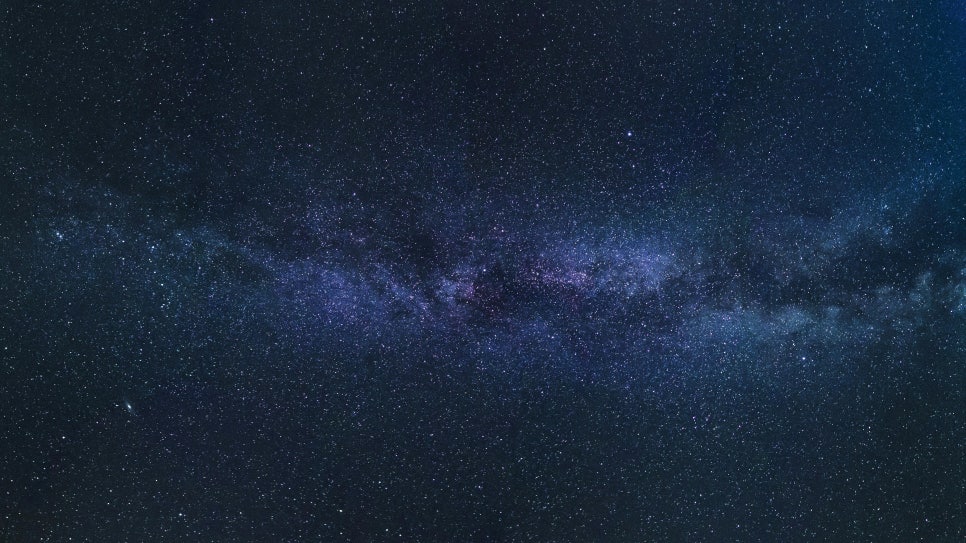
뿐만 아니라, 현실 속에 실제 존재하지 않는 가상의 공간으로 가야만 할 때!
바로 비현실 세계를 주제로 한 영화나 드라마 등이 해당될 수 있는데요~
이때에 실제 배우들은 크로마키 배경 앞에서 연기를 하고 나중에 편집자가 이 배경을 가상의 세계로 바꾸게 되는 것입니다.

어떻게 보면 크로마키 기능을 통해 배경 제거하기 그리고 새롭게 바꾸는 것이 흥미로운 일이라고도 할 수 있는데요
내가 실제로 갈 수 없는 장소이지만, 마치 내가 간 것처럼 한다면 너무 재미있지 않을까요?
그래서 영화, 드라마뿐만 아니라 요즘 SNS에서 영상 올리시는 분들도 이러한 기능들을 많이 활용하고 있답니다.
곰믹스 크로마키 활용 방법

크로마키 뜻은 무엇이고, 왜 활용이 되고 있는지 모두 이해를 했다면?
이제 나도 이걸 해볼 수 있는지 알아봐야겠죠?
크로마키 말은 상당히 거창하기도 하고, 어려운 용어처럼 느껴지실 수도 있습니다.
하지만, 실제로 해보면 생각보다 간단한 작업이라는 것을 알 수 있어요
특히 누구나 쉽게 영상 작업을 할 수 있는 곰믹스2024를 이용한다면 말이죠!
[곰믹스 2024로 크로마키 영상 만들기]
1
첫번째
먼저 작업할 영상을 불러오기 전에 주의해야 할 점이 있죠~
크로마키 영상은 초록색 또는 파란색 등의 배경이어야 한다고 했습니다.
즉, 초기에 촬영할 때부터 배경을 이러한 색상으로 지정해두고 하셔야 한다는 것입니다.
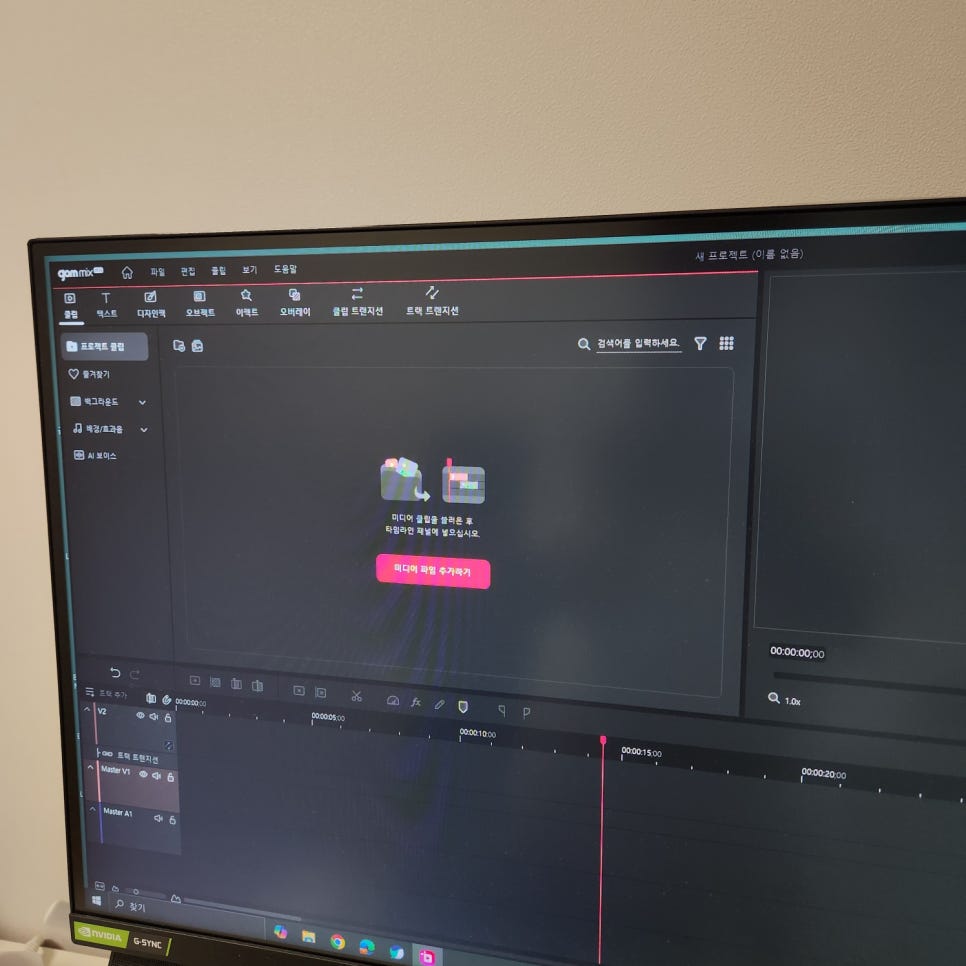
2
두번째
이렇게 촬영해둔 영상이 준비되었다면, 곰믹스 2024 실행 후 파일을 불러옵니다.
위의 트랙에는 크로마키 배경이 되어 있는 영상을,
그리고 하단에는 크로마키 배경이 지워졌을 때 보여줄 수 있는 영상을 넣어주세요.
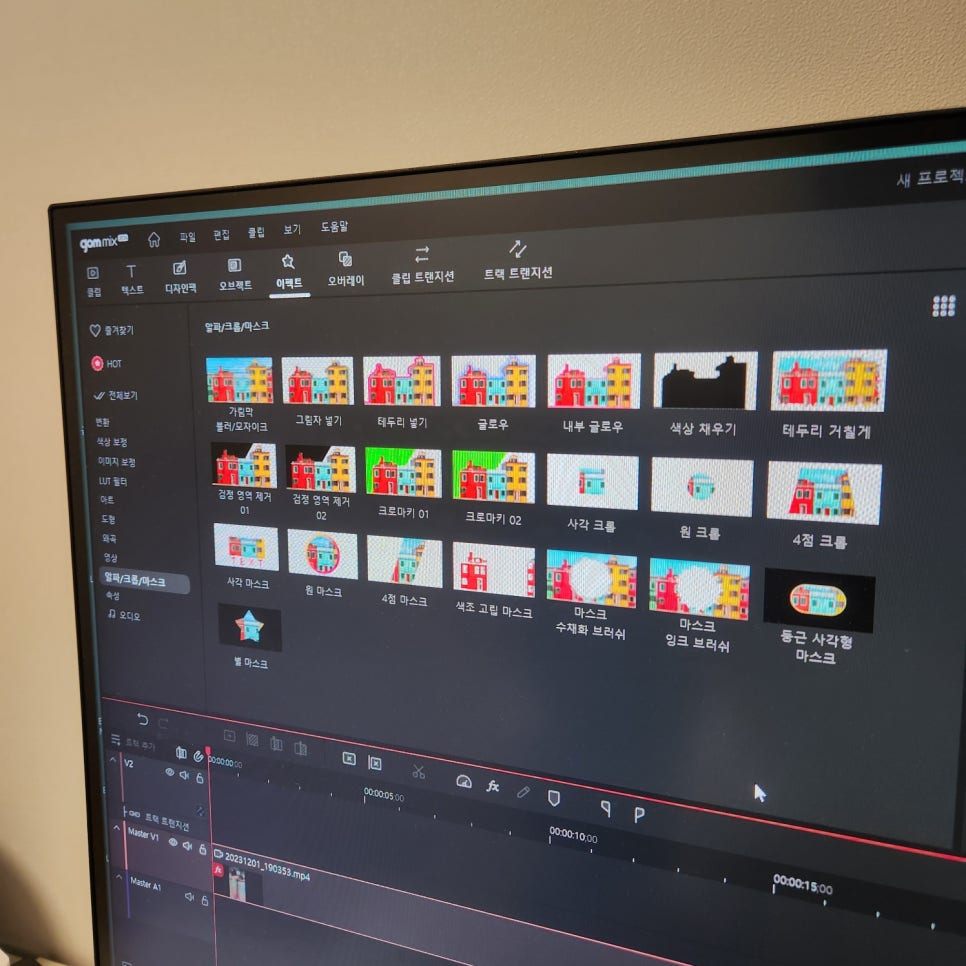
3
세번째
크로마키 효과를 적용할 위의 영상을 클릭해 준 후
이펙트 > 알파/크롭/마스크 > 크로마키 선택해 주시고요.
효과를 더블클릭하여 색상을 선택해 줍니다. 선택하는 색상은 크로마키 배경 색이어야겠죠~
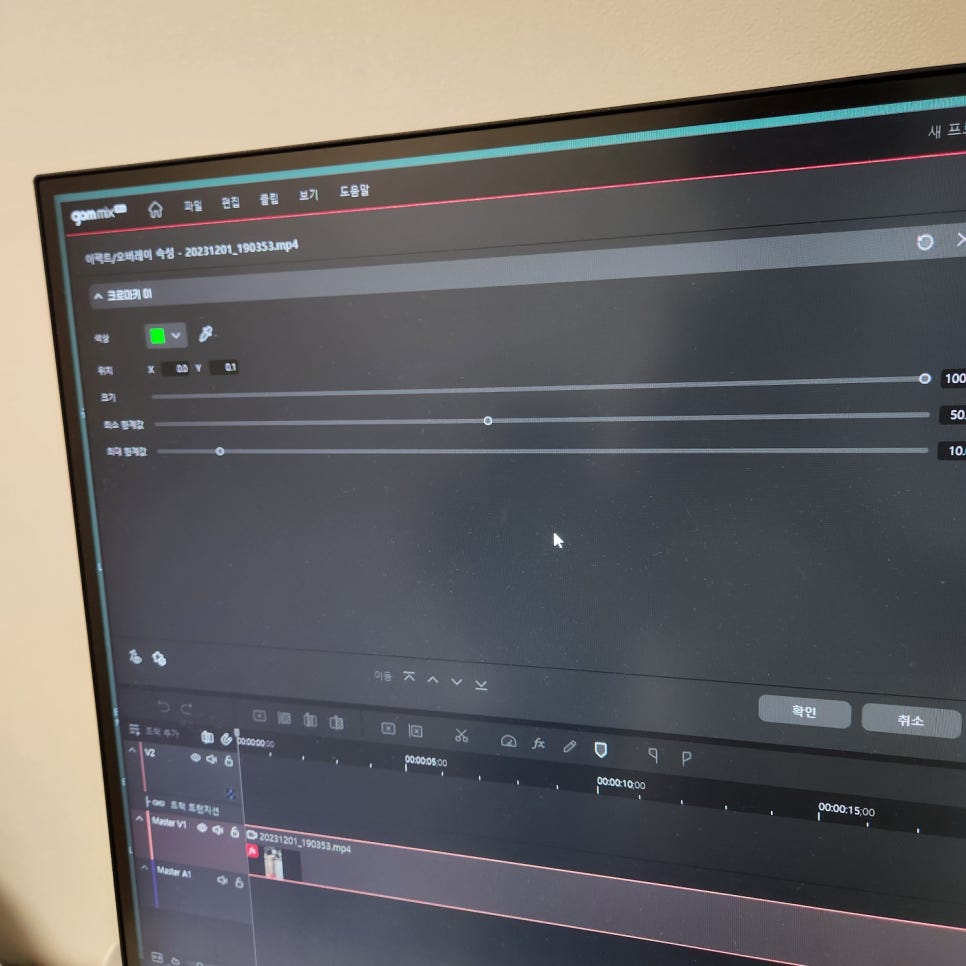
4
네번째
이렇게만 해도 간단하게 배경 제거, 누끼 따기 한 후 크로마키 배경을 원하는 대로 바꿔줄 수가 있는데요!
만약 이렇게 적용했는데 테두리 부분이 어색하다 싶으시면,
최소 한계값과 최대 한계값을 조금씩 높여가며 자연스럽게 조절해 주시면 됩니다 :)

이렇게 곰믹스2024만 있다면 아주 간단하게 동영상 배경을 제거하고,
누끼 따기 한 후에 원하는 영상의 배경으로 바꿔줄 수가 있는데요~
마치 되게 고급 작업인 것 같았지만, 곰믹스를 활용하니 간단하게 가능하다는 점 혹시 느껴지셨을까요?
곰믹스는 사람들이 다소 어렵다고 느끼는 영상편집을
생각보다 쉽게, 간단하게 할 수 있다는 것을 알려드리기 위해 노력하고 있어요 :)
이러한 크로마키 간단하게 가능한 영상 편집 프로그램 곰믹스 2024!
9월 23일까지 평생 이용권 특가 할인을 진행 중이니, 혹시 영상 편집을 해야 하시는 분들이라면~
지금 특가 혜택받아서 꼭 이용해 보시는 것을 권해드리며 이 글을 마치도록 하겠습니다 😄
글 마무리
오늘은 공식 블로그에서 "크로마키 기법 동영상 배경제거 누끼따기 곰믹스2024 활용 방법" 에 대해 알려드렸습니다.
현재 공식 홈페이지에서 곰이지패스 첫 달 35% 할인을 진행하고 있습니다.
곰이지패스를 구독하시면 아래의 유료 소프트웨어들을 무제한으로 이용해 보실 수 있습니다.
이벤트와 함께 곰이지패스의 다양한 혜택을 경험해 보시기 바랍니다.
감사합니다.
